حِزم LEMP هي مجموعة من البرامج يُمكِن استخدامُها لتقديم صفحات ويب ديناميكيّة وتطبيقات ويب. يُشير هذا الاختصار إلى بيئة تتكوَّن من نظام تشغيل Linux، وخادوم ويب Nginx؛ تُخزَّن البيانات في قاعدة بيانات MySQL ويتولّى PHP مُعالجةَ المحتوى الدّيناميكي.
سنشرح في هذا الدّرس كيفيّة تثبيت حزم LEMP على خادوم Ubuntu 14.04. يُمثِّل Ubuntu اللّبنة الأولى من حزمة LEMP في هذا الدّرس؛ سنشرح كيفيّة الحصول على بقيّة المُكوِّنات وتشغيلها.
المتطلبات
لإجراء الخطوات المذكورة في هذا الدّليل، يجب أن يكون لديك حساب عادي (غير الحساب الجذر Root user) بصلاحيّات sudo. يُمكنك معرفة كيف تضبُط حسابًا بهذه المواصفات في الخطوات من 1 إلى 4 من درس الإعداد الابتدائي لخادوم أوبنتو 14.04.
سجِّل الدّخول إلى خادومك عبر الحساب المذكور حتى تكون جاهزًا لتطبيق خطوات الشّرح.
الخطوة الأولى: ثبت خادوم ويب Nginx
لنكون قادرين على عرض صفحات ويب لزوّار موقعنا سنستخدم Nginx؛ وهو خادوم ويب حديث وفعّال. كلّ البرامج الّتي سنُثبِّتها موجودة في المُستودعات Repositories الرّسميّة لأوبنتو، لذا سنستعين ببرنامج apt لإدارة الحزم لإكمال عمليّة التّثبيت.
نبدأ أوّلًا بتحديث فهرس الحزم، ثمّ نُثبِّت خادوم الويب:
sudo apt-get update sudo apt-get install nginx
في أوبنتو 14.04 يبدأ Nginx بالعمل فور تثبيته. يُمكِن التّأكّد من ذلك عبر إدخال اسم نطاق Domain name أو عنوان IP الخادوم العموميّ في شريط العنوان الموجود في مُتصفِّح الويب.
ملحوظة: إذا كنتَ تُجرِّب هذه الخطوات على جهازك الشّخصي (أو جهاز محلّي) فعنوان خادوم الويب هو 127.0.0.1 (أو localhost).
يُمكنك معرفة عنوان IP خادومك العمومي إن لم تكن تعرفه، ولا تملك اسمَ نطاق يُشير إلى موقعك، عبرَ تنفيذ الأمر التّالي في الطّرفيّة:
ip addr show eth0 | grep inet | awk '{ print $2; }' | sed 's/\/.*$//'مثال على نتيجة تنفيذ الأمر أعلاه:
111.111.111.111 fe80::601:17ff:fe61:9801
يُمكن أيضًا تجربة الأمر:
curl http://icanhazip.com
النّتيجة:
111.111.111.111
جرّب الدّخول إلى العنوان الّذي حصلتَ عليه عن طريق إدخاله في شريط عنوان المتصفِّح:
http://server_domain_name_or_IP
يجب أن تظهر لديك صفحة الهبوط Landing page الافتراضيّة لـNginx:
إذا ظهرت لك هذه الصّفحة فمعناهُ أنّ Nginx ثُبِّت بنجاح.
الخطوة الثانية: ثبت MySQL لإدارة بيانات الموقع
نحتاج بعد تثبيت خادوم الويب إلى نِظامٍ لإدارة قواعد البيانات Database management system, DBMS من أجل حفظ وإدارة بيانات موقعنا. سنستخدم MySQL لهذا الغرض. لتثبيت MySQL نُنفِّذ الأمر:
sudo apt-get install mysql-server
سيُطلب منك إدخال كلمة سر لحساب المُستخدم الأعلى (الجذر Root) ضمن نظام MySQL.
ملحوظة: كلمة السّر هنا هيّ لحساب إداري ضمن MySQL ولا علاقةَ لها بالمستخدِم الجذر في أوبنتو.
نُواصِل مع MySQL عبر استكمال إعداداتِه.
أوّلًا، نُنفِّذ الأمر التّالي الّذي يطلُب من MySQL توليدَ بُنية المجلّدات الّتي يحتاجها من أجل حفظ قواعد البيانات:
sudo mysql_install_db
ثمّ ننتقل لإجراء بضعة إعدادات أمنيّة حيثُ سنُغيِّر قيّمًا افتراضيّة غير الآمنة، عبر تنفيذ سكربت "التثبيت الآمن":
sudo mysql_secure_installation
سيُطلَب منك إدخال كلمة سر حساب المُدير في MySQL (نفس كلمة السّر الّتي أدخلتها أثناء التّثبيت).
بعدها ستظهر رسالة تسألك إذا ما كنتَ تُريد تغيير كلمة سر المُدير في MySQL، إن لم تكن ترغب في ذلك أدخل حرف N ثمّ اضغط زر Enter. بقيّة الأسئلة تتعلّق بإزالة بعض الحسابات وقواعد البيانات المُعَدَّة للتّجربة؛ فقط اضغط Enter للإجابة عليها وستُحذَف الإعدادات الافتراضيّة غير الآمنة.
نظام إدارة قواعد البيانات MySQL جاهز الآن للعمل.
الخطوة الثالثة: ثبت PHP لمعالجة البيانات
ثبّتنا كلًّا من Nginx لتقديم صفحات الموقع وMySQL لتخزين وإدارة البيانات؛ بقيَ ربطُ الاثنيْن من أجل توليد محتوى ديناميكي. يُؤدّي PHP هذه الوظيفة.
لا يأتي خادوم ويب Nginx بمعالج PHP مُضَمَّن كما هي حال بعض خواديم الويب الأخرى، لذا سنحتاج إلى تثبيت php5-fpm (حيثُ fpm اختصار لـ fastCGI process manager، وهوّ مُكوِّن مسؤول عن تقديم المحتوى الديناميكي في PHP)، ثمّ نطلُب من Nginx تمريرَ طلبات PHP إلى هذا البرنامج لمُعالجتها.
يُمكِن تثبيت هذا العُنصُر وفي نفس الوقت نُثبِّت المكوِّن الّذي يسمح ل PHP بالتّواصُل مع النّهاية الخلفيّة Backend متمثّلةً في قاعدة البيانات؛ سيُنزِّل أمرُ التّثبيت كافّةَ الملفّات الضّروريّة:
sudo apt-get install php5-fpm php5-mysql
ضبط مُعالج PHP
ينتُج عن تنفيذ الأمر السّابق تثبيتُ العناصِر الضّروريّة لعمل PHP، لكن يتوجّب ضبطُ بعض الإعدادات من أجل أمان أكثر.
افتَح الملف الرّئيس لإعداد php5-fpm بصلاحيّات الجذر:
sudo nano /etc/php5/fpm/php.ini
نبحث عن مُعطى Parameter باسم cgi.fix_pathinfo. افتراضيًّا ستجد أنّه مسبوق بعلامة ";" (دلالةً على أن السّطر تعليق، أي أنه لا يُؤخذ في الاعتبار) بقيمة مُساويّة لـ"1". هذا الإعداد غير آمن بالمرة، فهو يطلب من PHP تخمينَ الملف الذي يبحث عنه المستخدِم وتنفيذه إن لم يجد تطابقا تامًّا مع طلبه. أي أنّ الإعداد يُتيح للمستخدمين إنشاءَ طلبات PHP بحيث تؤدّي إلى تنفيذ سكربتات لا يجوز السّماح لهم بتنفيذها. نُغيّر الإعداد عن طريق حذف علامة التّعليق (";") ثمّ تبديل قيمة المُعطى لتُصبح 0، كما يلي:
cgi.fix_pathinfo=0
احفظ الملف (Ctrl + O ثم زر Enter) ثم أغلقه بعد الانتهاء من تحريره (Ctrl + x).
نُعيد تشغيل مُعالج PHP لأخذ التّغييرات بالاعتبار:
sudo service php5-fpm restart
الخطوة الرابعة: اضبط Nginx على استخدام معالج PHP
جميع العناصِر مُثبَّتة الآن؛ تبقّى تعديلٌ واحدٌ وهو إعدادُ Nginx لاستخدام معالج PHP المُعدّ أعلاه للتّعامل مع المُحتوى الدّيناميكي.
يُضبط هذا الإعداد على مُستوى مُربّع الخادوم Server block (مُربّعات الخادوم مُشابهة لـلمُستضيفات الافتراضيّة Virtual hosts على خادوم ويب Apache ). افتَح الملف الافتراضي لإعداد مُربّع خادوم Nginx عبر تنفيذ الأمر:
sudo nano /etc/nginx/sites-available/default
يبدو الملفّ، بعد حذف التّعليقات، كالتّالي:
server {
listen 80 default_server;
listen [::]:80 default_server ipv6only=on;
root /usr/share/nginx/html;
index index.html index.htm;
server_name localhost;
location / {
try_files $uri $uri/ =404;
}
}سنُجري بضع تعديلات على هذا الملف.
نحتاج أوّلًا إلى إضافة خيّار index.php إلى تعليمة Directive الفهرس، ممّا يسمح بتقديم ملفّات فهارس PHP عند طلَب مُجلَّد. نحتاج أيضًا إلى تعديل تعليمة server_name حتّى تُشير إلى اسم نطاق الخادوم أو عنوانه العموميّ.
يحوي ملفّ الإعداد على أسطُر تُعرِّف دوّالًا للتّعامل مع الأخطاء. توجد أمام هذه الأسطُر علامة تعليق. نحذف علامة التّعليق لكي تعمَل آليّات التّعامل مع الأخطاء.
نفس الشّيْء بالنّسبة لمُعالج PHP، ننزع التّعليق عن أسطُر أخرى من ملفّ الإعداد. ثمّ أخيرًا نُضيف التّعليمة try_files للتّأكّد من أنّ Nginx لا يُمرّر طلباتٍ غير صالحة لمُعالج PHP.
تظهر التّغييرات في مُحتوى الملفّ أدناه باللّون الأحمر:
server {
listen 80 default_server;
listen [::]:80 default_server ipv6only=on;
root /usr/share/nginx/html;
index index.php index.html index.htm;
server_name server_domain_name_or_IP;
location / {
try_files $uri $uri/ =404;
}
error_page 404 /404.html;
error_page 500 502 503 504 /50x.html;
location = /50x.html {
root /usr/share/nginx/html;
}
location ~ \.php$ {
try_files $uri =404;
fastcgi_split_path_info ^(.+\.php)(/.+)$;
fastcgi_pass unix:/var/run/php5-fpm.sock;
fastcgi_index index.php;
fastcgi_param SCRIPT_FILENAME $document_root$fastcgi_script_name;
include fastcgi_params;
}
}يُمكِن حفظ الملف وغلقُه بعد إجراء التّعديلات.
أعِد تشغيل Nginx لأخذ التّغييرات في الاعتبار:
sudo service nginx restart
الخطوة الخامسة: أنشئ ملف PHP لاختبار الإعدادات
يُفترَض أن تكون حزم LEMP مُثبَّتة وجاهزة للعمل. سنتأكّد الآن أنّ خادوم ويب Nginx يتعامل مع ملفّات PHP ويُمرِّرها لمُعالج PHP.
نُنشئ عبر الأمر التّالي ملفَّ اختبار PHP في مَبدَأ المستند Document root:
sudo nano /usr/share/nginx/html/info.php
يُمكِن أن نُضيف الأسطُر التّالية؛ وهي شفرة برمجيّة Code صالحة في لغة PHP، ينتُج عنها عرض معلومات الخادوم على الصّفحة.
<?php phpinfo(); ?>
احفَظ الملفّ ثمّ أغلقه.
اذهب إلى متصفِّح الويب ثم اعرض للصّفحة عبر إدخال اسم نطاق أو عنوان الموقع (server_domain_name_or_IP) متبوعًا ب info.php/ كما يلي:
http://server_domain_name_or_IP/info.php
يجب أن تظهر لديك صفحة ويب تعرِض معلومات الخادوم، كما في الصّورة.
يدُلّ ظهور الصّفحة على نجاح إعداد Nginx للتّعامل مع ملفّات PHP.
من الأفضل حذفُ ملفّ info.php بعد انتهاء الاختبار، إذ أنّه يُمكن أن يكشف عن إعدادات موقعك، الأمر الّذي قد يُساعِد من يُحاول الحُصول على وُصول غير مُرَخَّص. يُمكِنك دائمًا إنشاء هذا الملفّ عندما تُريد إجراء اختبارات. للحذف، نفّذ الأمر التّالي:
sudo rm /usr/share/nginx/html/info.php
خاتمة
يُمكِّن اتّباع الخطوات السّابقة من إعداد وضبط حزمة LEMP على خادوم أوبنتو 14.04. تُعطي هذه الحزمة قاعدة جيّدة ومرنة من أجل تقديم مُحتوى ديناميكي لزوّار موقعك.
ترجمة -وبتصرّف- للمقال How To Install Linux, nginx, MySQL, PHP (LEMP) stack on Ubuntu 14.04 لصاحبه Justin Ellingwood.

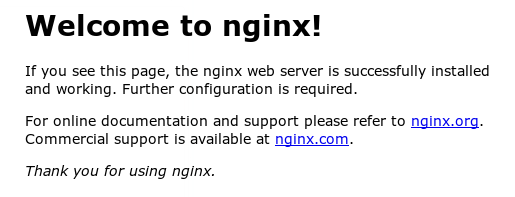
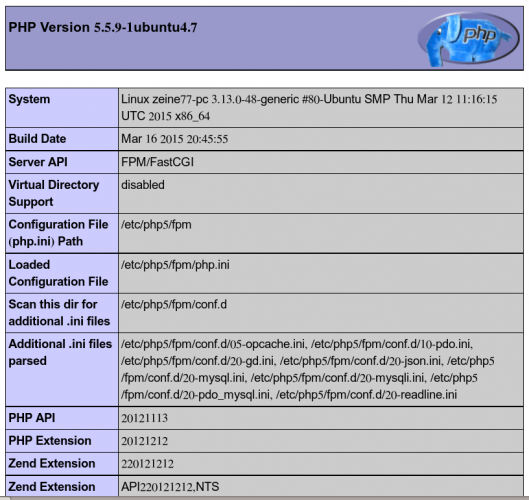











أفضل التعليقات
لا توجد أية تعليقات بعد
انضم إلى النقاش
يمكنك أن تنشر الآن وتسجل لاحقًا. إذا كان لديك حساب، فسجل الدخول الآن لتنشر باسم حسابك.